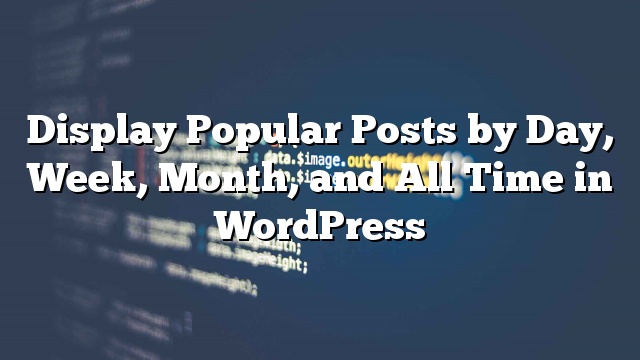Un usuario de nuestra comunidad de Facebook nos preguntó si podíamos mostrar cómo hacer una página que mostrara publicaciones populares por día, semana, mes y todo el tiempo en WordPress. Hemos decidido subir un poco más y decidimos agregar el aspecto tabber en él también. Por lo tanto, en este artículo, le mostraremos cómo agregar un tabber con publicaciones populares por día, semana, mes y todo el tiempo en su barra lateral de WordPress sin editar una sola línea de código. También le mostraremos cómo crear una página separada que muestre publicaciones populares por día, semana, mes y todo el tiempo en su blog de WordPress.
Cómo agregar un Tabber con publicaciones populares de WordPress
Normalmente, tendría que agregar un montón de código jQuery, agregar su propio CSS, bajar y ensuciar con los códigos en los archivos de WordPress solo para perder tiempo y generar frustración. Entonces, en esta técnica, agregaremos un tabber en nuestra barra lateral de WordPress que le permite mostrar publicaciones populares por día, semana, mes y todos los tiempos. Para lograr esto, utilizaremos el complemento llamado WordPress Popular Posts, y Tabber Tabs Widget.
Nota: Para que esta técnica funcione, su tema debe ser Widgets Ready.
Vamos a continuar e instalar / activar estos plugins de WordPress.
Ahora vaya a la pantalla de Widgets que se puede encontrar Aspecto »Widgets. Aquí verás dos widgets agregados (uno se llama Widgets Tab Tab y el otro se llama Publicaciones Populares de WordPress).
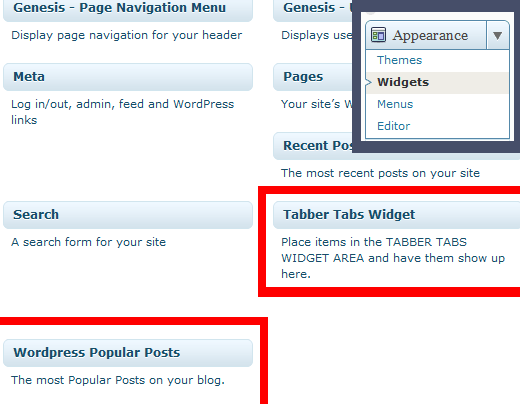
También verá una nueva ubicación de widget agregada a la derecha llamada «Área de widgets de pestañas Tabber». Arrastre el widget de publicaciones populares de WordPress en esta ubicación. Establezca el título a Diario, rango de tiempo a hoy, seleccione sus opciones de clasificación, cuántas publicaciones desea mostrar y guarde el widget. Repite este proceso 3 veces más, para que puedas tener una pestaña para cada rango de tiempo (diario, semanal, mensual, de todos los tiempos). La vista final debería verse como la imagen a continuación:
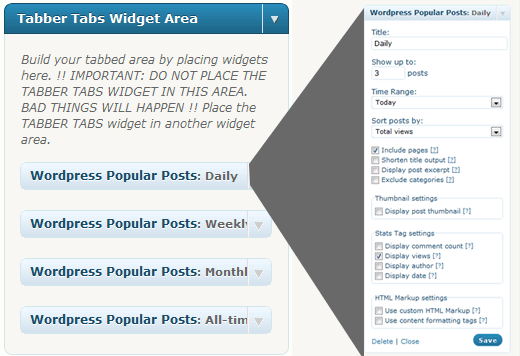
Ahora mire en las ubicaciones de los widgets, debería ver otra llamada Sidebar principal o algo similar. Arrastre el widget Tabber Tabs a esta ubicación. Seleccione el estilo que desee y guarde esta barra lateral. Si su tema no tiene una barra lateral lista para widgets, debería considerar pedirle al desarrollador del tema que lo agregue, o cambiar a un tema que siga los estándares de WordPress como el Tema estándar.
Nota: No arrastre el widget Tabb Tablas al área de widgets de Tabber Tabs.
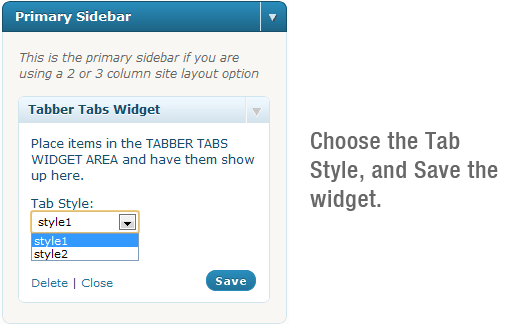
El resultado final de esto se vería así:
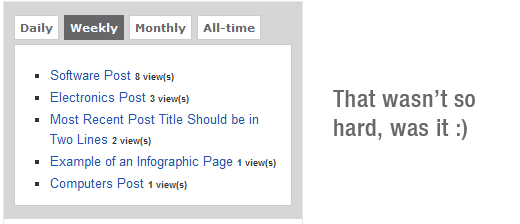
Eso no fue tan difícil ¿no? Ahora puede atraer la atención a sus publicaciones más populares en la barra lateral y hacerlas aún más populares.
Cómo agregar una página separada con publicaciones populares
Esta técnica requiere que conozcas los conceptos básicos de HTML / CSS y una comprensión justa de cómo funcionan los temas de WordPress. Usaremos el complemento llamado WordPress Popular Posts y la técnica de plantillas de página personalizadas para lograr nuestro objetivo.
Una vez que haya instalado el complemento, vaya a Configuración »Publicaciones populares de WordPress. Hay una sección de ayuda que desea mantener abierta mientras hace esto porque se referirá a las tablas allí.
Use nuestra técnica personalizada de plantilla de página de WordPress para crear una nueva plantilla de página. Agregue los estilos apropiados para que coincida con su tema principal del blog. Luego pega el código:
Esto mostrará las 10 publicaciones más populares del día. Si solo desea tener una página con una lista de publicaciones populares, o si desea agregar esta sección de publicaciones populares a su página de Archivos, entonces probablemente también quiera agregarle otros atributos. Puede encontrar otros atributos en la sección de ayuda de este complemento que mencionamos anteriormente. Hay una enorme tabla que muestra cada atributo.
Puede cambiar el rango a semanal, mensual, todo el tiempo. También puede agregar extractos a cada publicación, mostrar una miniatura junto a ellos e incluso mostrar calificaciones de publicación (si sigue nuestro tutorial sobre cómo agregar calificaciones de publicación en WordPress).
También puede llevar esta técnica al siguiente nivel creando 4 páginas diferentes para cada rango de tiempo. También puede personalizarlo y agregarlo a su página de Facebook creando una aplicación. Las posibilidades de usar esto para su beneficio son infinitas.
Esperamos que este tutorial te haya ayudado. Si fue así, ayúdenos a nosotros y a sus amigos compartiéndolo con ellos en Twitter y Facebook.



![WhatsApp sería destronado ante clásico rival que añadió increíbles funciones [FOTOS] – LaRepública.pe](https://www.condesi.pe/blog/wp-content/uploads/2019/10/nmprofetimg-28-218x150.png)